Wie lösche ich den Instagram-Cache? Schritt-für-Schritt-Anleitung im Jahr 2023
Veröffentlicht: 2023-01-14Wie jede andere App hat auch Ihr Lieblings-Instagram einen Cache. Manchmal verlangsamt eine Überlastung der Cache-Ordner den gesamten Prozess. Vorsichtsmaßnahmen sind besser als Fehlerbeseitigung. Schauen wir uns an, wie man den Instagram-Cache löscht. Indem Sie den Cache bereinigen, können Sie die Gesundheit Ihres Instagram-Kontos erhalten.
Inhalt
- 1 Wie wird der Instagram-Cache generiert?
- 2 Wie überprüfe ich den von Instagram genutzten Telefonspeicherplatz?
- 3 So löschen Sie Ihren Instagram-Cache von Ihrem Android-Gerät
- 4 Wie lösche ich den Cache auf dem iPhone?
- 4.1 Löschen Sie den Instagram-Cache aus der App
- 4.2 Löschen Sie den Instagram-Cache aus Ihren iPhone-Einstellungen
- 5 Was passiert, wenn Sie den Instagram-Cache nicht löschen?
- 5.1 1. Langsame Leistung:
- 5.2 2. Niedrige Lagerung:
- 5.3 3. Datenschutz:
- 5.4 4. Kompatibilitätsprobleme:
- 5.5 5. Fehler und Störungen:
- 6 Fazit:
Wie wird der Instagram-Cache generiert?
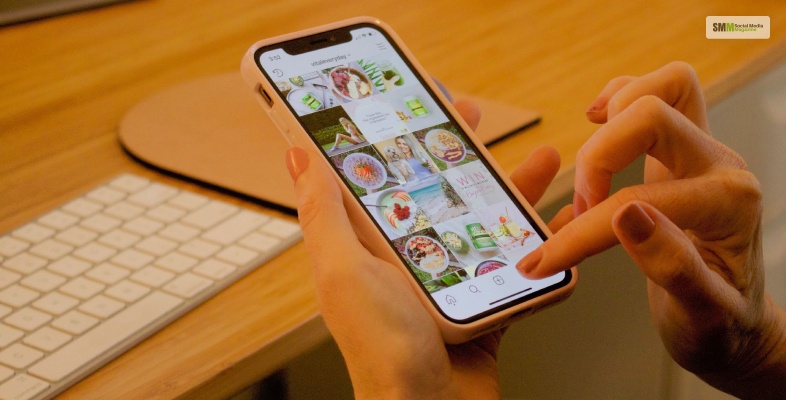
Bevor Sie die Antwort zum Löschen des Instagram-Cache erhalten, ist es besser, die Ursachen dieser Cache-Generationen zu kennen.
Wenn Sie die Instagram-App verwenden, speichert diese bestimmte Daten auf Ihrem Gerät in Form eines Caches.
Dieser Cache enthält Bilder, zuvor geladene Videos und andere temporäre Daten wie Anmeldeinformationen.
Der Zweck dieses Caches besteht darin, die App effizienter laufen zu lassen. Und es kann schnell auf geladene Daten zugreifen, anstatt sie jedes Mal erneut herunterladen zu müssen.
Dieser Cache kann jedoch mit der Zeit groß werden und Probleme mit der App verursachen, wie z. B. Verlangsamung der Ladezeiten und sogar Abstürze. Aus diesem Grund ist es notwendig, den Cache gelegentlich zu löschen.
Lesen Sie mehr: So deaktivieren Sie den aktiven Status auf Instagram – Schritt-für-Schritt-Anleitung
Wie überprüfe ich den von Instagram genutzten Telefonspeicherplatz?
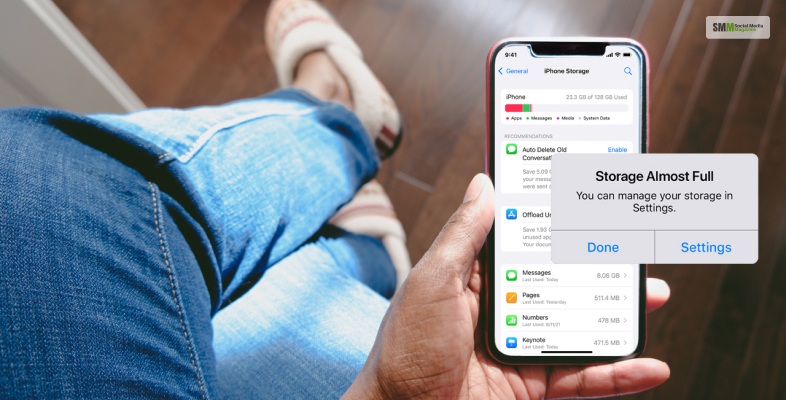
Woher weiß ich, wann der Instagram-Cache des Telefonbereichs gelöscht werden muss? Viele der Ursachen können dafür verantwortlich sein, dass Ihr Telefon langsamer wird. Bevor wir also lernen, wie man den Instagram-Cache löscht, sehen wir uns an, wie man den von Instagram genutzten Telefonspeicherplatz überprüft.
Mal sehen, wie viel Speicherplatz Instagram auf Ihrem Telefon belegt.
Schritt 1: Klicken Sie auf Ihrem iPhone auf die Anwendungen der Telefoneinstellungen.
Schritt 2: Gehen Sie in den Bereich Allgemein.
Schritt 3: Überprüfen Sie die verwendeten Bereiche.
Dies sind die einfachen Schritte, mit denen Sie überprüfen können, ob Instagram die Bereiche verwendet. Wenn Sie diesen Schritten folgen, können Sie sehen, wie viel Speicherplatz Instagram auf Ihrem Telefon belegt.
So löschen Sie Ihren Instagram-Cache von Ihrem Android-Gerät
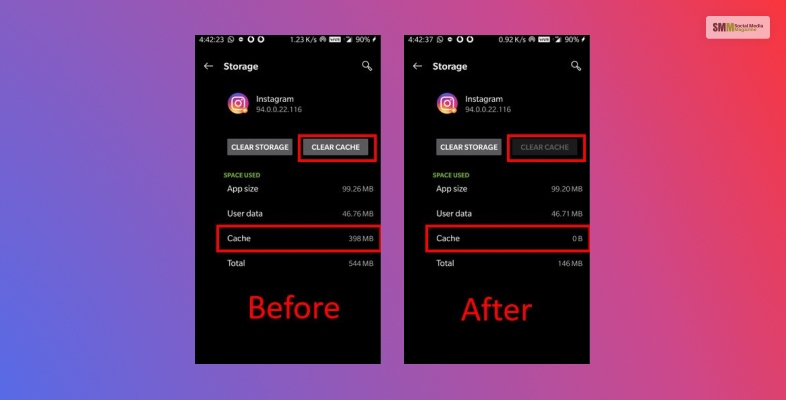
Das Löschen des Instagram-Cache ist einfach und kann über die Einstellungen der App erfolgen.
Wie bereits erwähnt, variiert der Vorgang geringfügig, je nachdem, ob Sie ein iOS- oder ein Android-Gerät verwenden . Im Allgemeinen müssen Sie jedoch zu den App-Einstellungen gehen, „Sicherheit“ oder „Speicher“ auswählen und dann „Cache leeren“ auswählen.
Es ist auch erwähnenswert, dass das Leeren des Instagram-Cache sich nicht auf Ihr Konto oder Ihre persönlichen Daten auswirkt. Es entfernt nur temporär gespeicherte Daten. Und es ist nicht notwendig, Ihren Instagram-Cache zu häufig zu leeren, aber es lohnt sich, dies zu tun, wenn Sie eine langsame Leistung oder Probleme bemerken.
Sehen wir uns also an, wie Sie den Cache auf Instagram von Ihrem Android-Gerät löschen.
Schritt 1: Öffnen Sie die Instagram-App.
Schritt 2: Gehen Sie zu Ihrem Insta-Profil.
Schritt 3: Tippen Sie auf die drei horizontalen Linien in der oberen rechten Ecke.
Schritt 4: Wählen Sie Einstellungen.
Schritt 5: Wählen Sie die Sicherheitsoption.
Schritt 6: Klicken Sie auf Cache löschen.
Denken Sie daran, dass durch das Leeren des Caches alle vorübergehend gespeicherten Daten entfernt werden, Ihr Konto oder Ihre persönlichen Daten jedoch nicht gelöscht werden.
Auch das erneute Öffnen der App und das erneute Anmelden kann dazu führen, dass sich der Cache wieder füllt, aber es sollte alle Probleme lösen, mit denen Sie konfrontiert waren.
Wie lösche ich den Cache auf dem iPhone?
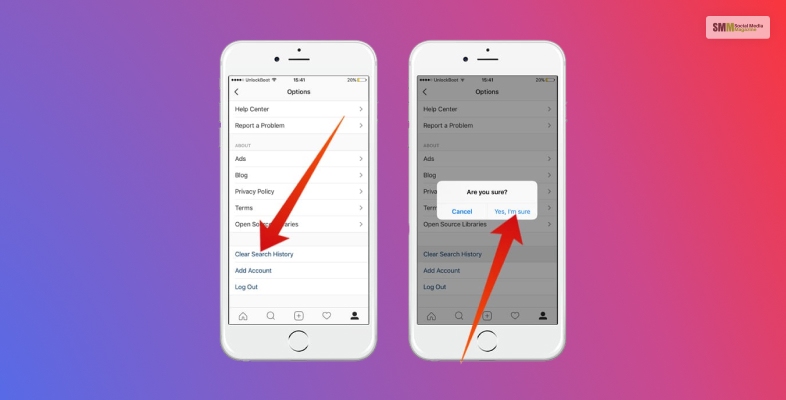
Die iPhone-Sicherheit ist hoch. Aber die Schritte sind einfach, wie die Instagram-Cache-Löschungen der Android-Geräte. Viele iPhone-Benutzer fragen immer wieder, wie sie den Instagram-Cache von ihren iPhones löschen können.
Oft gibt es mehrere Missverständnisse im Zusammenhang mit diesen Abfragen. Und viele iPhone-Nutzer denken, dass die iPhone-Funktionen komplexer sind als die von Android.

Ja, einige Funktionen sind kompliziert. Daher ähneln diese Löschschritte den Cache-Löschungen von Android-Geräten.
Löschen Sie den Instagram-Cache aus der App
Wie lösche ich den Instagram-Cache aus Ihrer App? Hier ist der einfache Schritt-für-Schritt-Prozess, um den Instagram-Cache von Ihren iPhone-Geräten zu löschen.
Schritt 1: Öffnen Sie die Instagram-App auf Ihrem iPhone.
Schritt 2: Tippen Sie auf Ihr Profilsymbol in der unteren rechten Ecke des Bildschirms.
Schritt 3: Tippen Sie auf die drei horizontalen Linien in der oberen rechten Ecke.
Schritt 4: Wählen Sie Einstellungen.
Schritt 5: Scrollen Sie nach unten und wählen Sie „Sicherheit“.
Schritt 6: Tippen Sie auf „Cache löschen“.
Löschen Sie den Instagram-Cache aus Ihren iPhone-Einstellungen
Alternativ können Sie die Instagram-App deinstallieren und erneut installieren, um den Cache zu löschen.
Jetzt wissen Sie, wie Sie den Instagram-Cache löschen. Abgesehen von diesem Vorgang gibt es jedoch eine alternative Lösung zum Löschen des Instagram-Cache aus den iPhone-Einstellungen.
Hier ist die Schritt-für-Schritt-Anleitung zum Löschen des Caches aus den iPhone-Einstellungen.
Schritt 1: Öffnen Sie die Einstellungsanwendung auf Ihrem iPhone.
Schritt 2: Gehen Sie zu den allgemeinen Einstellungsoptionen.
Schritt 3: Öffnen Sie Instagram aus den iPhone-Speicheroptionen
Schritt 4: Klicken Sie auf die Option Anwendung löschen.
Dies ist der Vorgang zum Löschen der gesamten Instagram-Anwendung. Aber wenn Sie die Anwendungen löschen, werden alle mit den Anwendungen verknüpften Caches gelöscht.
Installieren Sie die Anwendung nach der Deinstallation erneut. Beim Löschen der Anwendungen können Sie den freien Speicherplatz in den Speicherbereichen der Einstellungen überprüfen.
Denken Sie daran, dass durch das Leeren des Caches alle temporär gespeicherten Daten entfernt werden. Und kann auch vorübergehende Unannehmlichkeiten verursachen, wie z. B. die erneute Anmeldung bei der App.
Bitte beachten Sie, dass das Leeren des Cache einige vorübergehende Unannehmlichkeiten verursachen kann, z. B. dass Sie sich erneut bei der App anmelden müssen. Aber es könnte dazu beitragen, dass die App besser funktioniert.
Was passiert, wenn Sie den Instagram-Cache nicht löschen?
Wenn Sie den Cache Ihrer Instagram-App nicht löschen, kann dies im Laufe der Zeit zu folgenden Problemen führen. Wenn Sie unter diesen Problemen leiden, hilft Ihnen das Wissen darüber, wie Sie den Instagram-Cache leeren können, immer, indem Sie die verwendeten Speicherplätze von Instagram freigeben.
1. Langsame Leistung:

Die App wird möglicherweise langsam und reagiert nicht mehr, wenn mehr Daten im Cache gespeichert werden. Wenn Ihr Telefonprozess langsamer wird, überprüfen Sie die belegten Bereiche aller Anwendungen.
2. Niedriger Speicher:
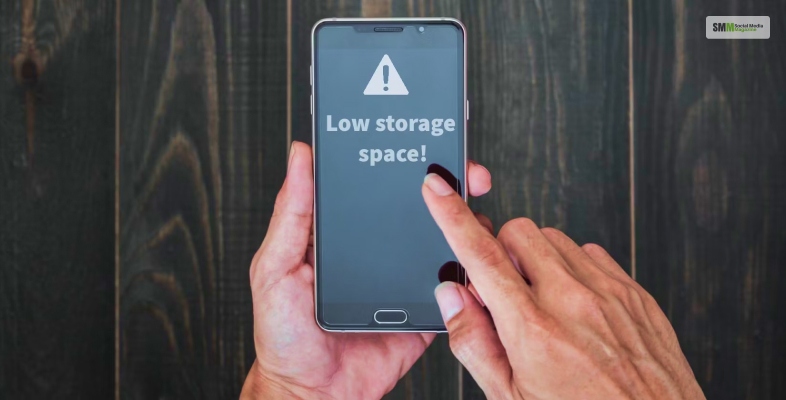
Zwischengespeicherte Daten können wertvollen Speicherplatz auf Ihrem Gerät belegen, was dazu führt, dass andere Apps nicht richtig funktionieren oder nicht installiert werden.
3. Datenschutz:

Cache regelmäßig leeren! Es kann Ihre Daten schützen. Einige der im Cache gespeicherten Daten können personenbezogen sein, wie z. B. Anmeldeinformationen, Browserverlauf usw.
4. Kompatibilitätsprobleme:
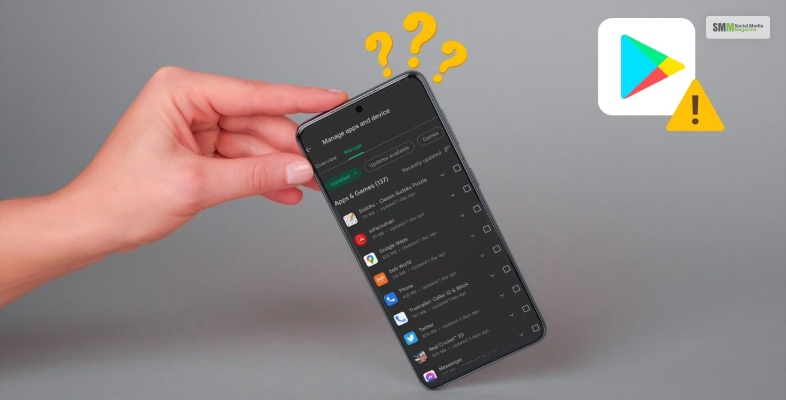
Das Leeren des Caches kann auch helfen, Kompatibilitätsprobleme zu beheben, insbesondere wenn Sie Probleme haben, die neueste Version der App auszuführen.
5. Fehler und Störungen:

In der Instagram-App können Fehler und Störungen auftreten, wenn der Cache zu groß wird. In diesen Bereichen werden frühere Versionen der App sowie temporäre Dateien und Daten gespeichert, was zu Konflikten führen kann.
Weiterlesen: Benachrichtigt Instagram, wenn Sie einen Screenshot machen?
Fazit:
Es ist wichtig zu beachten, dass durch das Leeren des Caches keine Ihrer Daten oder Einstellungen gelöscht werden. Es entfernt einfach temporäre Dateien und Daten, die nicht mehr benötigt werden. Das Leeren des Caches ist ein einfacher Vorgang, und es ist eine gute Idee, dies regelmäßig zu tun, damit Ihr Gerät reibungslos funktioniert und die Privatsphäre und Sicherheit Ihrer Daten gewahrt bleibt. Dieser Artikel gibt Ihnen alle möglichen Ideen zum Löschen des Instagram-Cache. Muss ich alle Tricks angeben? Sie können Ihre Meinung über die Kommentarbereiche teilen.
Lesen Sie auch:
- Behebung des lästigen Problems „Instagram-Nachrichten schwarz“: Warum sind Ihre Instagram-Nachrichten schwarz?
- Eine umfassende Anleitung zum Herunterladen von Instagram-Geschichten auf PC oder Telefon
- Das perfekte Instagram-Profil erstellen: Alles, was Sie wissen müssen!
